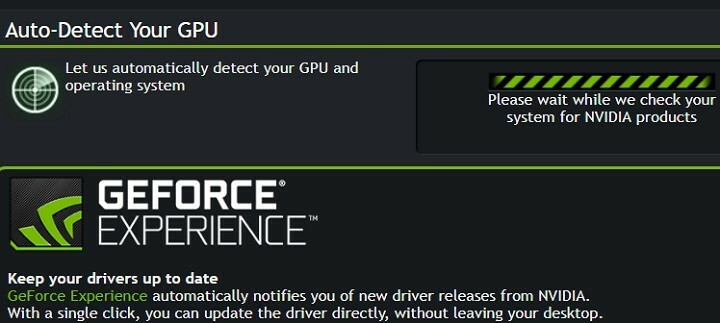Δοκιμάστε εναλλακτικές μεθόδους ενημέρωσης του προγράμματος οδήγησης Nvidia
- Τα προγράμματα οδήγησης είναι απαραίτητα για την ομαλή λειτουργία του συστήματός σας και είναι καλύτερο να τα κατεβάσετε απευθείας από τον κατασκευαστή.
- Ενδέχεται να αντιμετωπίσετε προβλήματα από τον επίσημο ιστότοπο, επομένως δοκιμάστε να τα ενημερώσετε μέσω της Διαχείρισης συσκευών στα Windows.
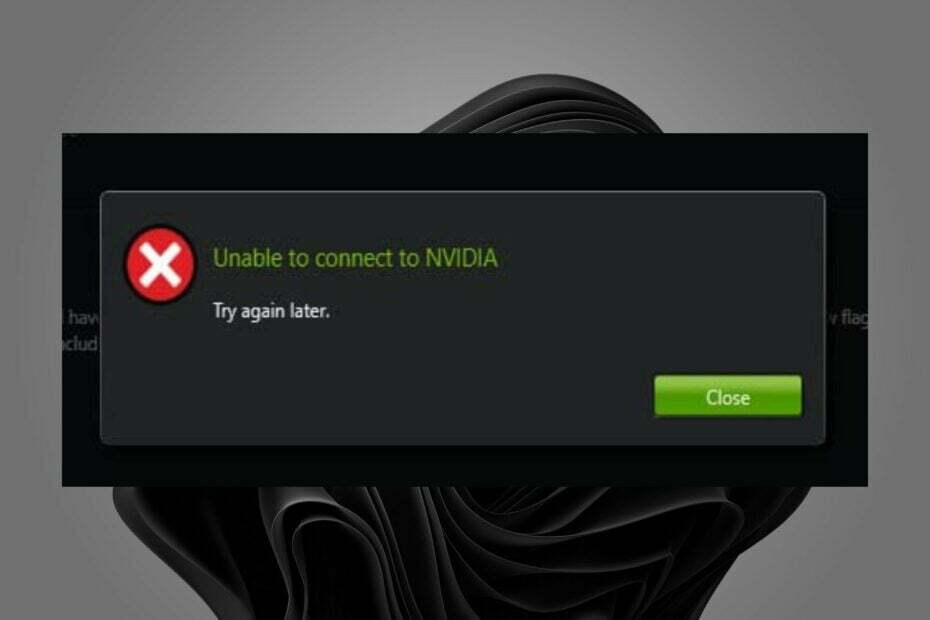
ΧΕΓΚΑΤΑΣΤΑΣΗ ΚΑΝΟΝΤΑΣ ΚΛΙΚ ΣΤΟ ΑΡΧΕΙΟ ΛΗΨΗΣ
Αυτό το λογισμικό θα διατηρήσει τα προγράμματα οδήγησης σε λειτουργία και θα σας προστατεύσει από κοινά σφάλματα υπολογιστή και αποτυχία υλικού. Ελέγξτε τώρα όλα τα προγράμματα οδήγησης με 3 απλά βήματα:
- Κατεβάστε το DriverFix (επαληθευμένο αρχείο λήψης).
- Κάντε κλικ Εναρξη σάρωσης για να βρείτε όλα τα προβληματικά προγράμματα οδήγησης.
- Κάντε κλικ Ενημέρωση προγραμμάτων οδήγησης για να αποκτήσετε νέες εκδόσεις και να αποφύγετε δυσλειτουργίες του συστήματος.
- Έγινε λήψη του DriverFix από 0 αναγνώστες αυτόν τον μήνα.
Όταν εγκαθιστάτε νέο υλικό, όπως μια κάρτα γραφικών, πολλές φορές το λογισμικό προγράμματος οδήγησης που συνοδεύει το υλικό μπορεί να είναι ασύμβατο με το λειτουργικό σας σύστημα. Εάν το έχετε προσπαθήσει εγκαταστήστε το πρόγραμμα οδήγησης της κάρτας γραφικών Nvidia μπορεί να πάρετε το δεν είναι δυνατή η σύνδεση στη Nvidia, δοκιμάστε ξανά αργότερα μήνυμα.
Ο πιο συνηθισμένος λόγος για αυτήν την ασυμβατότητα είναι ότι το λειτουργικό σας σύστημα δεν έχει ενημερωθεί για να υποστηρίζει την πιο πρόσφατη έκδοση του προγράμματος οδήγησης της κάρτας γραφικών. Σε αυτό το άρθρο, εξετάζουμε γιατί δεν μπορείτε να συνδεθείτε στη Nvidia και πώς να επαναφέρετε τη σύνδεση.
Γιατί δεν θα εγκατασταθεί το πρόγραμμα οδήγησης γραφικών Nvidia;
Τα προγράμματα οδήγησης γραφικών Nvidia αποτελούν κρίσιμο μέρος της απόδοσης του υπολογιστή σας. Η λήψη των πιο πρόσφατων προγραμμάτων οδήγησης Nvidia είναι καλή ιδέα γιατί θα βελτιώσει τη συνολική απόδοση του υπολογιστή σας. Οταν εσύ δεν είναι δυνατή η εγκατάσταση ενός προγράμματος οδήγησης γραφικών Nvidia, μπορεί να υπάρχουν διάφοροι λόγοι:
- Παρεμβολή τείχους προστασίας – Εάν διαθέτετε μια παλαιότερη κάρτα γραφικών Nvidia, ίσως χρειαστεί να απενεργοποιήσετε οποιοδήποτε λογισμικό προστασίας από ιούς ή τείχος προστασίας που παρεμβαίνει στην εγκατάσταση του προγράμματος οδήγησης.
- Ξεπερασμένο λειτουργικό σύστημα - Ο Το πρόγραμμα οδήγησης Nvidia ενδέχεται να μην είναι συμβατό με το λειτουργικό σας σύστημα και δεν θα εγκατασταθεί σωστά.
- Βλάβη υλικούe -Το πιο πρόσφατο πρόγραμμα οδήγησης γραφικών Nvidia ενδέχεται να μην είναι συμβατό με το υλικό του συστήματός σας.
- Λείπουν εξαρτήματα – Είναι πιθανό να μην έχετε εγκαταστήσει σωστά όλα τα απαιτούμενα εξαρτήματα. Το πιο πρόσφατο πρόγραμμα οδήγησης γραφικών Nvidia απαιτεί μερικά άλλα προγράμματα για να εκτελεστούν σωστά.
- Ο υπολογιστής δεν αναγνωρίζει την κάρτα γραφικών- Τα δικα σου Ο υπολογιστής μπορεί να έχει πρόβλημα στην ανίχνευση της κάρτας γραφικών Nvidia ως εκ τούτου δεν αναγνωρίζεται από τα Windows.
- Παλιοί οδηγοί – Πιθανότατα έχετε ήδη εγκαταστήσει μια παλαιότερη έκδοση του προγράμματος οδήγησης γραφικών Nvidia στον υπολογιστή σας και θέλετε να την αναβαθμίσετε σε νεότερη χωρίς να αφαιρέσετε πρώτα την παλιά.
Πώς μπορώ να διορθώσω το δεν είναι δυνατή η σύνδεση στη Nvidia, δοκιμάστε ξανά αργότερα λάθος?
Πριν μεταβείτε στα ελαφρώς τεχνικά βήματα που αναφέρονται παρακάτω, βεβαιωθείτε ότι έχετε ελέγξει τα ακόλουθα:
- Βεβαιωθείτε ότι το πιο πρόσφατο πρόγραμμα οδήγησης γραφικών Nvidia υποστηρίζει τη μητρική σας πλακέτα.
- Αφαιρέστε όλες τις άλλες συσκευές που είναι συνδεδεμένες στον υπολογιστή σας, συμπεριλαμβανομένων των πληκτρολογίων και των ποντικιών, των εκτυπωτών, των σαρωτών και των ηχείων.
- Βεβαιωθείτε ότι χρησιμοποιείτε την πιο πρόσφατη έκδοση του Εφαρμογή GeForce Experience.
1. Ενημερώστε τα προγράμματα οδήγησης Nvidia
- Πάτα το Windows κλειδί, τύπου DΔιευθυντής προμηθειών στη γραμμή αναζήτησης και κάντε κλικ Ανοιξε.

- Πλοηγηθείτε στο Προσαρμογείς οθόνης και κάντε κλικ για επέκταση.
- Επίλεξε το Nvidia πρόγραμμα οδήγησης από το αναπτυσσόμενο μενού, κάντε δεξί κλικ πάνω του και κάντε κλικ στο Ενημέρωση προγράμματος οδήγησης επιλογή.

- Στη συνέχεια, κάντε κλικ στην επιλογή Αναζητήστε αυτόματα για ενημερωμένο λογισμικό προγραμμάτων οδήγησης.
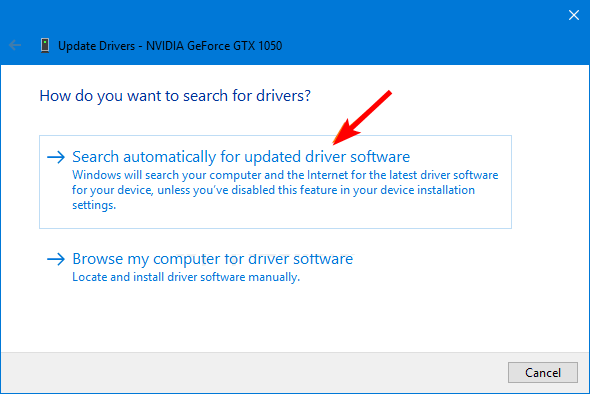
- Κάντε επανεκκίνηση του υπολογιστή σας.
Δεδομένου ότι οι περισσότεροι από τους χρήστες που συνάντησαν το δεν είναι δυνατή η σύνδεση στη Nvidia, δοκιμάστε ξανά αργότερα Το μήνυμα είχε προβλήματα με την ενημέρωση των προγραμμάτων οδήγησης από την εφαρμογή GeForce Experience, συνιστάται να δοκιμάσετε άλλους τρόπους ενημέρωσης του προγράμματος οδήγησης.
Συμβουλή ειδικού:
ΕΥΓΕΝΙΚΗ ΧΟΡΗΓΙΑ
Ορισμένα ζητήματα υπολογιστή είναι δύσκολο να αντιμετωπιστούν, ειδικά όταν πρόκειται για κατεστραμμένα αποθετήρια ή για αρχεία Windows που λείπουν. Εάν αντιμετωπίζετε προβλήματα με την επιδιόρθωση ενός σφάλματος, το σύστημά σας μπορεί να είναι μερικώς κατεστραμμένο.
Συνιστούμε να εγκαταστήσετε το Restoro, ένα εργαλείο που θα σαρώσει το μηχάνημά σας και θα εντοπίσει ποιο είναι το σφάλμα.
Κάντε κλικ ΕΔΩ για λήψη και έναρξη επισκευής.
Τα παραπάνω βήματα αφορούν μη αυτόματες ενημερώσεις προγραμμάτων οδήγησης, αλλά αν θέλετε έναν πιο απλό τρόπο, μπορείτε να επιλέξετε ένα βοηθητικό πρόγραμμα ενημέρωσης προγραμμάτων οδήγησης.
Το DriverFix είναι ένα εργαλείο που αυτοματοποιεί τη διαδικασία λήψης και εγκατάστασης νέων προγραμμάτων οδήγησης για τον υπολογιστή σας. Θα εντοπίσει αυτόματα το σύστημα και θα βρει το καλύτερο συμβατό πρόγραμμα οδήγησης για εσάς και θα το εγκαταστήσει.

DriverFix
Ένα εξαιρετικό αυτόματο πρόγραμμα που σας παρέχει τις πιο πρόσφατες ενημερώσεις για τα προγράμματα οδήγησης.
2. Απενεργοποιήστε τις υπηρεσίες Nvidia
- Χτύπα το Windows + μι κλειδιά για άνοιγμα Εξερεύνηση αρχείων.
- Μεταβείτε στην ακόλουθη τοποθεσία και διαγράψτε το NSmanagedTask.xml αρχείο. Εάν λείπει ο φάκελος, ακολουθήστε τα βήματα για να εμφάνιση κρυφών αρχείων, μετά προχωρήστε:
C:\ProgramData\NVIDIA Corporation\NetService\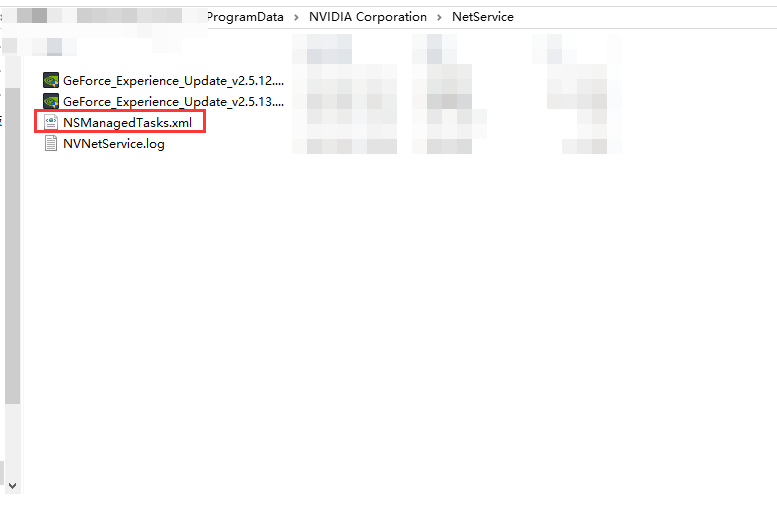
- Στη συνέχεια, κάντε δεξί κλικ στο Αρχικο ΜΕΝΟΥ και επιλέξτε Διαχειριστής εργασιών.
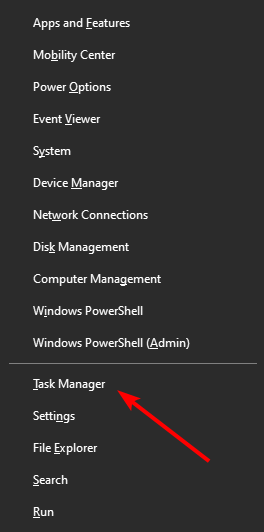
- Πλοηγηθείτε στο Λεπτομέριες καρτέλα, βρείτε NVNetworkService.exe, κάντε δεξί κλικ πάνω του και επιλέξτε Τέλος εργασίας.
- Τώρα, χτυπήστε το Windows + R πλήκτρα για να ανοίξετε το Τρέξιμο εντολή.
- Τύπος υπηρεσίες.msc στο παράθυρο διαλόγου και πατήστε Εισαγω.
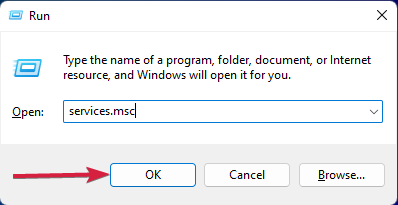
- Εντοπίστε το Υπηρεσία δικτύου NVIDIA, κάντε δεξί κλικ πάνω του και επιλέξτε Αρχή.
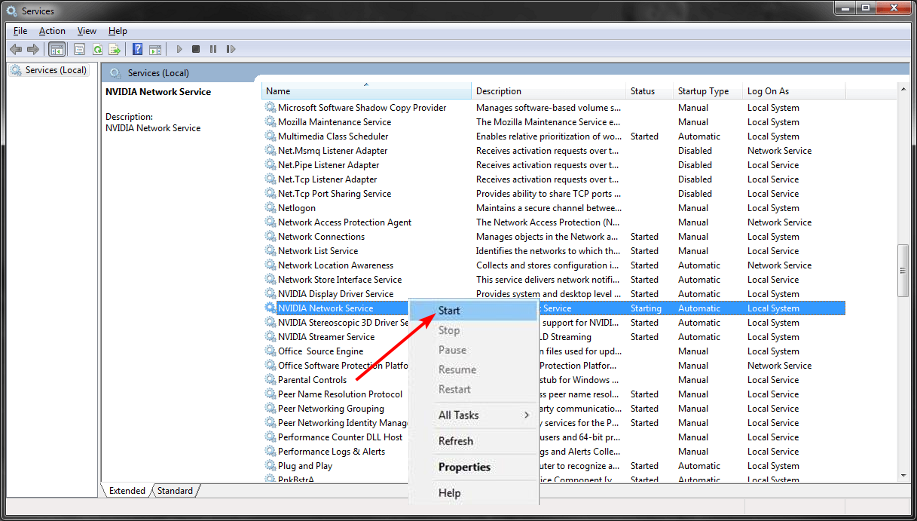
- Κάντε επανεκκίνηση του υπολογιστή σας και ελέγξτε εάν το πρόβλημα παραμένει.
- Διόρθωση Bing: Λυπούμαστε, οι Ρυθμίσεις δικτύου αποτρέπουν την πρόσβαση στη λειτουργία
- Σφάλμα αυτόματου πιλότου 0x81036502: Πώς να το διορθώσετε σε 4 βήματα
3. Εγκαταστήστε ξανά την εφαρμογή GeForce Experience
- Χτύπα το Windows πληκτρολογήστε και επιλέξτε Ρυθμίσεις.

- Επιλέγω Εφαρμογές στο αριστερό παράθυρο και, στη συνέχεια, κάντε κλικ στο Εφαρμογές και λειτουργίες στο δεξί παράθυρο.

- Εντοπίστε το GeForce Experience app, κάντε κλικ στις τρεις ελλείψεις και επιλέξτε Απεγκατάσταση.
- Επιβεβαιώστε την απεγκατάσταση στο επόμενο παράθυρο διαλόγου.
- Επανεκκινήστε τον υπολογιστή σας και προχωρήστε στη λήψη της εφαρμογής GeForce Experience.
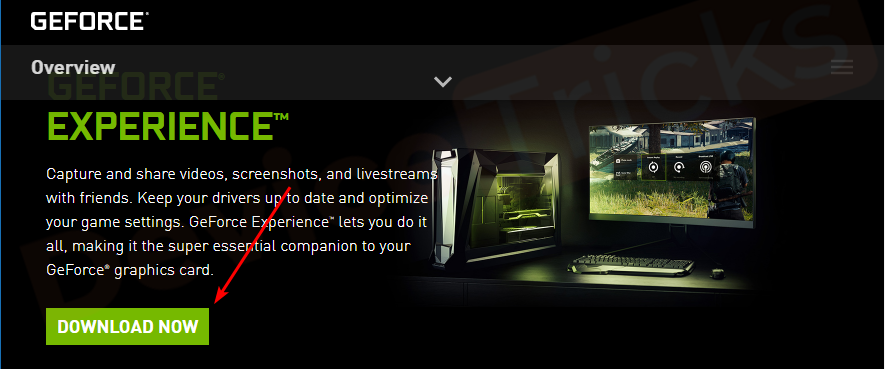
- Ακολουθήστε τις οδηγίες που εμφανίζονται στην οθόνη για εγκατάσταση και, στη συνέχεια, δοκιμάστε να πραγματοποιήσετε ξανά λήψη των προγραμμάτων οδήγησης και δείτε εάν εξακολουθείτε να λαμβάνετε το μήνυμα σφάλματος.
Και έτσι λύνεται το δεν είναι δυνατή η σύνδεση στη Nvidia, δοκιμάστε ξανά αργότερα θέμα. Εάν καμία από τις παραπάνω λύσεις δεν λειτουργεί, είναι πιθανό το ζήτημα να είναι σφάλμα διακομιστή GeForce. Μπορείτε να ελέγξετε το Σελίδα κατάστασης GeForce για να δούμε αν υπάρχει προγραμματισμένη συντήρηση.
Μπορεί επίσης να αντιμετωπίσετε ένα ενοχλητικό σφάλμα όπου σας Τα προγράμματα οδήγησης της Nvidia συνεχίζουν να κολλάνε στον υπολογιστή σας. Εάν συμβαίνει αυτό, ανατρέξτε στον χρήσιμο οδηγό μας σχετικά με τα βήματα που πρέπει να ακολουθήσετε.
Ενημερώστε μας ποια από τις παραπάνω μεθόδους λειτούργησε για εσάς στην παρακάτω ενότητα σχολίων.
Έχετε ακόμα προβλήματα; Διορθώστε τα με αυτό το εργαλείο:
ΕΥΓΕΝΙΚΗ ΧΟΡΗΓΙΑ
Εάν οι παραπάνω συμβουλές δεν έχουν λύσει το πρόβλημά σας, ο υπολογιστής σας ενδέχεται να αντιμετωπίσει βαθύτερα προβλήματα με τα Windows. Συνιστούμε λήψη αυτού του εργαλείου επισκευής υπολογιστή (αξιολογήθηκε Εξαιρετικά στο TrustPilot.com) για να τους αντιμετωπίσετε εύκολα. Μετά την εγκατάσταση, απλώς κάντε κλικ στο Εναρξη σάρωσης κουμπί και μετά πατήστε το Φτιάξ'τα όλα.